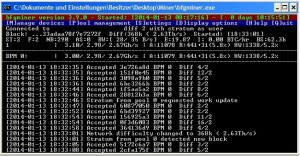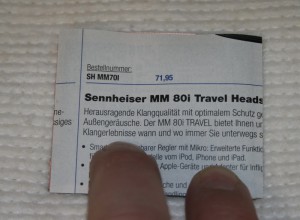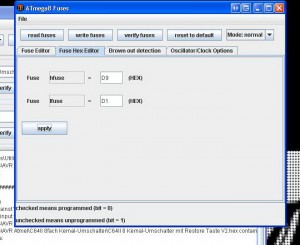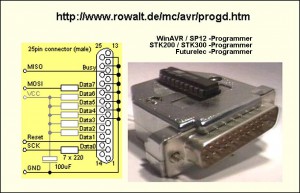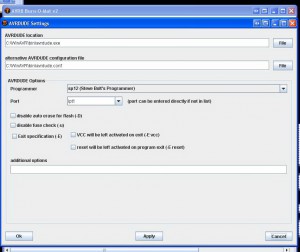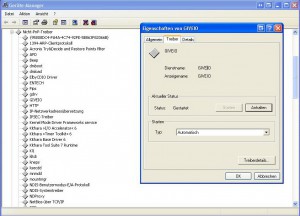Heute möchte ich euch kurz eine Anleitung präsentieren, die zeigt wie man mit einfachsten Mitteln eine Platine Ätzt, Bohrt, Bestückt und Einbaut.
Als Beispiel verwende ich die die 4/8 Fach Kernal Umschaltplatine von The Adams. Die Anleitung zum Bestücken der Platine, die Hex Files etc. findet ihr alle auf seiner Seite !
Sachen die man auf jeden Fall Besitzen oder Ausleihen muss sind: Ein Lötkolben, eine Mini-Bohrmaschine / Dremel / etc., einen Laserducker, eine alte Plastikschale und ein Bügeleisen. Dazu kommen noch für 15€ Bauteile von Reichelt die ich euch schon in einem Warenkorb zusammengestellt habe. Achtung – Wenn ihr euch einen SP12 dazu bauen wollt, dann vergesst bitte nicht die Teile dazu zu Bestellen !
Dann braucht ihr auf jeden Fall einen Eprom-Brenner um den 27C512 – 64kb Eprom mit den verschiedenen Kernals zu Programmieren. Um den Atmega-8 zu Programmieren benötigt Ihr einen SP12 Programmer den man für 3€ selber bauen kann. Dazu mehr HIER.
Legen wir los: Um die Platine zu Ätzen verwenden wir die Direkt-Toner-Methode.
Eine Seite aus einem Hochglanz-Katalog mit der Schere / Messer ausschneiden und auf ein Din A4 Blatt kleben. Ränder gut fixieren damit das Blatt nicht verknittert oder sich löst. Hier eine Seite aus dem Reichelt-Katalog als Beispiel:

Jetzt das Platinenlayout C64 8fach Kernal-Umschalter_RESTORE auf die Seite drucken. Dabei drauf achten das 1:1 gedruckt wird und nicht auf Seite anpassen oder änliches !

Überprüft mit einem der Sockel vorsichtig den Maßstab ! Nicht das nachher die Bohrungen nicht passen !
Und weil es so schön war, noch einmal auf das GLEICHE Blatt drucken, damit wir möglichst viel Toner auf dem Glanzpapier haben.

Man sieht jetzt das es richtig schön Schwarz ist, die beiden Drucke sind 100% aufeinander.

Jetzt schneiden wir uns eine Platine zurrecht die den Maßen unseres Ausdrucks entspricht. Mit dem Dremel und einer Trennscheibe geht dies Fix von der Hand. Die Platine danach von fettigen Fingern etc. befreien in dem ihr Sie mit Verdünnung oder Reinigunsalkohol (Isopropanol) kurz abreibt.

Jetzt schnappen wir uns ein Bügeleisen und stellen die Temperatur zwischen Seide und Wolle.
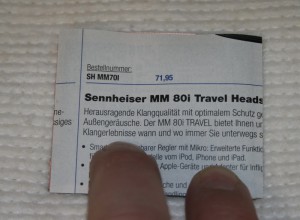
Ausdruck jetzt mit der Tonerseite auf die Platine legen.

Platine auf einen alten Lappen legen, Bügeleisen drauf und 2 Minuten das Papier auf die Platine bügeln. Um die Temperatur gleichmässig zu verteilen, mit leicht kreisenden Bewegungen das Bügeleisen auf dem Papier / Platine hin und her bewegen. Danach die Platine 2-3 Minuten abkühlen lassen. Der Toner sollte jetzt – durch die Hitze des Bügeleisens vom Papier auf die Platine geschmolzen sein.

Um das Papier abzulösen halten wir die Platine jetzt ins Wasser und rubbeln Vorsichtig das Papier herunter.

Man sieht schön wie der Toner auf der Platine festgebacken ist.

Sollte hier oder da etwas fehlen oder zu Korrigieren sein, einfach einen CD/DVD Marker nehmen und fehlende Leiterbahnen einfach drauf malen ! Siehe Bildmitte unten – die blaue Leiterbahn fehlte und wurde einfach „Nachgemalt“.

Jetzt wird Geätzt. Ich mische das Natriumpersulfat 1:10 – das heißt: 10g Natriumpersulfat auf 100ml Wasser. Das reicht dicke um 3-4 Platinen zu Ätzen. Hier muss 100% korrekt und Vorsichtig gearbeitet werden. Natriumpersulfat ist GEFÄHRLICH ! SEID GEWARNT !

Ich verwende eine alte ausgewaschene Plastikschale vom Lieferservice. In dieser befindet sich die 1:10 Natriumpersulfat-Lösung. Die Schale wiederrum steht in der Küchenspüle in sehr warmen Wasser. Das muss so warm sein, das es an den Händen knapp für unangenehm Heiß empfunden wird. Die Lösung wird also im Wasserbad erwärmt was den Ätzvorgang beschleunigt.

Verwendet ihr eine doppelseitige Platine – Achtet natürlich auf die Rückseite, das dort auch alles an Kupfer weggeätzt ist was weg muss.

Hier nun die fertig geätzte Platine. Gut mit Wasser ausspülen ! Das Natriumpersulfat in ein dicht verschließbares Gefäß füllen. Keine Trinkflaschen etc. verwenden – LEBENSGEFAHR wenn das einer Trinkt ! Totenkopf auf die Flasche malen !

Mit einem rauhen Küchenschwamm den Toner abrubbeln. Danach noch einmal mit Verdünner / Alkohl reinigen. Die Platine kann nun gebohrt werden.

Ich habe diese Platine absichtlich Freihand und mit einem dickeren Bohrer gebohrt als Notwendig um zu Zeigen das man gar nicht mal so genau Arbeiten muss.

Bestückungsseite.

Fangt mit den Widerständen an. Die abgeknipsten Beinchen können Prima für die zwei Drahtbrücken der Schaltung verwendet werden ! Die Drahtbrücken bitte zu erst rein Löten – später sitzt der Sockel oben drüber !

Danach die zwei Transistoren, den Kondensator und die Sockel einlöten. Bei den Transistoren natürlich auf die Ausrichtung achten. Bei allen anderen Bauteilen ist es egal. Bei den Sockeln sollten die Kerben nach oben schauen. Der Jumper rechts unten bleibt Unbestückt – hat beim alten 64er Modell keine Verwendung.

Die Anschlüsse für die LED und die Kabel habe ich nicht gebohrt, diese Löte ich direkt an der Unterseite fest.

Jetzt kommt der schwierigste Teil. Die beiden Stiftleisten werden auf 2 x 12 Pin gekürzt und auf der Unterseite eingelötet. Da die Platine einseitig Bestückt ist, werden die Stiftleisen auch auf der Lötseite fest gebraten. Bei einer zweiseitigen Platine wäre dies viel Einfacher, aber der Aufwand zum Ätzen ist um ein vielfaches höher.

Das Eprom 64k muss folgendes Layout beim alten 64er Modell haben:
8kb Kernal 1
8kb Kernal 1
8kb Kernal 2
8kb Kernal 2
8kb Kernal 3
8kb Kernal 3
8kb Kernal 4
8kb Kernal 4
Die Platine schaltet nur in 16 KB Blöcken – da das Layout weitest gehend mit dem des C64-II Kompatibel ist wo Kernal+Basic in einem 16kb Block zusammen gefasst sind.
Zum Schluss muss noch der Atmega8 mit dem SP12 Programmer programmiert werden.
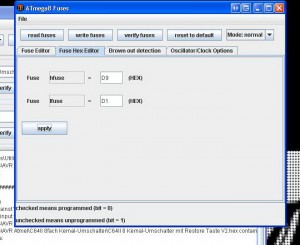
Fuses auf D9 / D1 setzen und Programmieren, das HEX File in den AVR schreiben.
Danach die Kabel lt. Anleitung an RESET, EXROM und RESTORE auf der Platine anlöten. FERTIG.
Jetzt könnt ihr mit einem kurzen Festhalten der RESTORE Taste einen Reset auslösen und mit längerem Festhalten das Kernal umschalten.